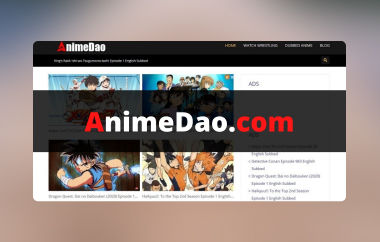Riprodurre video su diversi browser può essere divertente, ma potresti incontrare alcuni codici di errore, come il codice di errore 102630. Potrebbe anche indicare che il video non è riproducibile per qualche motivo. Vuoi saperne di più sull'errore? In tal caso, dovresti leggere l'intera guida. Siamo qui per fornirti tutte le informazioni necessarie sull'errore. Successivamente, ti offriremo diverse soluzioni che puoi utilizzare per correggere l'errore di riproduzione video. Imparerai anche alcune delle cause per cui tali problemi si verificano durante la riproduzione. Quindi, inizia a leggere questo blog ed esplora i metodi migliori per risolvere il problema. codice errore 102630.
Parte 1. Cos'è il codice di errore 102630
Il codice di errore 102630 è uno dei problemi di riproduzione video che potresti riscontrare durante la riproduzione del file nel tuo browser. Con questo errore, non c'è dubbio che non potrai goderti il tuo video, rendendolo completamente insoddisfacente. Per risolvere il problema, ti offriamo la soluzione migliore. Ma prima di procedere, è meglio capire le cause di questo errore. Quindi, leggi tutti i dettagli qui sotto e ottieni tutte le informazioni necessarie.
Connessione Internet instabile o scarsa
Se la connessione internet è lenta, l'errore potrebbe apparire sullo schermo durante la riproduzione. Quando si riproduce un video in un browser, si consiglia una connessione internet veloce.
Cache e cookie
Se nel browser sono presenti numerosi cookie e cache, questi potrebbero interferire con la riproduzione video. Questi file non necessari possono talvolta compromettere il funzionamento del browser, causando errori di riproduzione video. Si consiglia di cancellare periodicamente la cache e i cookie per mantenere il browser pulito.
Browser Web obsoleto
Stai utilizzando un browser web obsoleto? In tal caso, aspettati di vedere il codice di errore 102630 sullo schermo del tuo computer. Ebbene, come tutti sappiamo, un browser obsoleto può causare molti problemi, soprattutto in termini di compatibilità.
File video danneggiato
Se provi a riprodurre un video su un lettore web con un file danneggiato, potresti visualizzare un codice di errore sullo schermo. Il file danneggiato è probabilmente dovuto a un download o a un processo di condivisione incompleto.
Parte 2. Come risolvere il codice di errore 102630
Quando si utilizza Chrome, ci sono diversi modi per risolvere il problema. Per scoprirli tutti, consultare i dati riportati di seguito.
Metodo 1. Controllare la connessione Internet
Ora hai un'idea del motivo per cui l'errore di riproduzione video appare sullo schermo. In questa sezione, ti insegneremo come risolvere il problema in diversi modi. Dai un'occhiata e scopri di più sulla discussione.

Una delle soluzioni di base è sempre controllare la connessione internet. Assicurati sempre di essere connesso e di avere una connessione internet stabile. In questo modo, puoi riprodurre il video senza riscontrare errori. Per farlo, vai nella parte inferiore dello schermo del computer e tocca l'icona Wifi simbolo. Quindi, assicurati che internet funzioni correttamente. Puoi anche procedere con il tuo browser e utilizzare qualsiasi strumento di test ping per controllare i Mbps della tua connessione internet. Infine, questo è il modo migliore per guarda anime online e altri contenuti video senza alcuna interferenza.
Metodo 2. Rimuovere cache e cookie
Un altro metodo utile per risolvere il problema è eliminare la cache e i cookie dal browser. È un modo ideale per eliminare i file non necessari dal browser. Inoltre, può anche aiutare il browser ad aggiornarsi. Quindi, se vuoi iniziare la procedura, segui i semplici passaggi qui sotto.
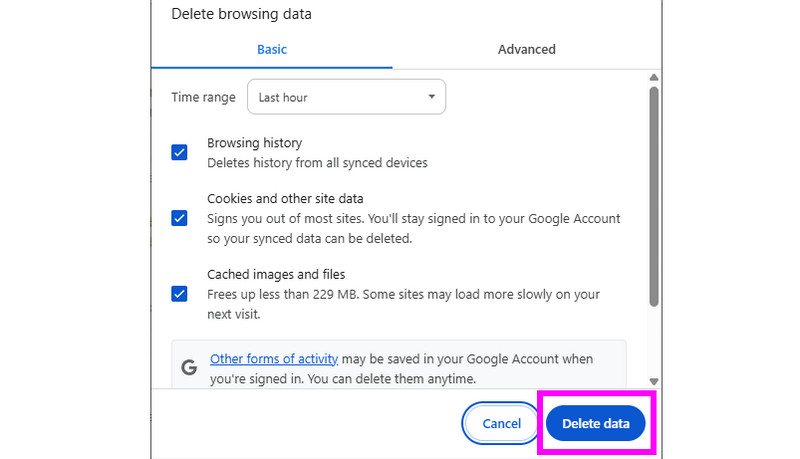
Passo 1Apri il tuo browser e clicca su tre punti opzione sullo schermo. Appariranno quindi diverse opzioni.
Passo 2Successivamente, fai clic su Elimina i dati di navigazione opzione. Un'altra pagina web verrà caricata/apparirà sullo schermo.
Passaggio 3Infine, puoi attivare la casella e iniziare a rimuovere tutta la cache e i cookie selezionando l'opzione Elimina dati pulsante. Una volta completato il processo, puoi controllare e riprodurre il video.
Metodo 3. Ottieni l'ultima versione del browser
Come accennato in precedenza, se si utilizza un browser obsoleto, potrebbero verificarsi problemi di compatibilità, con conseguenti errori di riproduzione video. In tal caso, la soluzione migliore è aggiornare il browser web. Aggiornare il browser offre diversi vantaggi. Può aiutare a migliorare la compatibilità, soprattutto con i formati video più recenti. Può persino correggere bug e problemi tecnici. Oltre a ciò, può migliorare l'accelerazione hardware, consentendo una riproduzione video più fluida con contenuti 4K e 8K. Per aggiornare il browser, è possibile utilizzare i semplici metodi indicati di seguito.
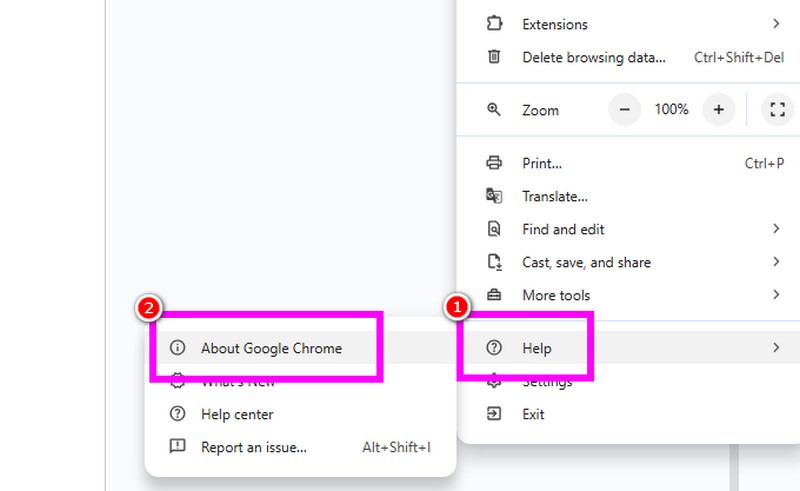
Passo 1Avvia il tuo browser e seleziona la casella tre punti opzione dall'interfaccia in alto a destra. Dopodiché, puoi navigare verso Aiuto > Informazioni su Google Chrome sezione.
Passo 2Quindi, vedrai un Aggiornare Pulsante. Significa solo che devi aggiornare il tuo browser. Se il pulsante non è presente, significa che stai utilizzando la versione più recente.
Parte 3. Il modo definitivo per correggere il codice di errore 102630
Se sullo schermo appare il messaggio "Impossibile riprodurre questo file video: codice di errore 102630", è possibile che il file video in uso sia corrotto o danneggiato. In tal caso, la soluzione più efficace è utilizzare un software di riparazione video di alta qualità. Fortunatamente, abbiamo il programma migliore su cui puoi contare, ovvero Tipard FixMP4, come raccomandato da AVAide. Con l'aiuto di questo strumento di riparazione video, puoi riparare con successo i file video danneggiati o corrotti in pochi clic. La parte migliore è che può analizzare qualsiasi problema video dopo averlo inserito nell'interfaccia principale. Può persino gestire video in qualsiasi formato e codec, il che lo rende un software di riparazione eccezionale. La parte migliore è che puoi riparare i video causati da trasferimenti, download ed elaborazione. Infine, il programma offre una procedura di riparazione rapida, rendendolo più adatto a tutti gli utenti. Puoi consultare i passaggi seguenti e scoprire come riparare il tuo video corrotto.
Passo 1Il primo passo è scaricare Tipard FixMP4 sul tuo computer. Dopo averlo avviato, l'interfaccia principale apparirà sullo schermo.

PROVALO GRATIS Per Windows 7 o successivo
 Download sicuro
Download sicuro
PROVALO GRATIS Per Mac OS X 10.13 o successivo
 Download sicuro
Download sicuroPasso 2Quindi, tocca Rosso più simbolo per inserire il file video corrotto. Puoi anche aggiungere il video di esempio al Blu più opzione.
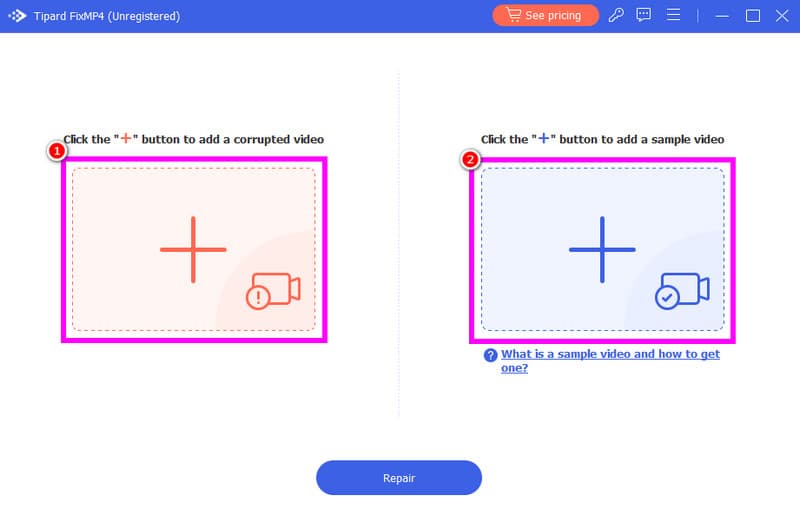
Passaggio 3Dopo aver aggiunto i video, tocca Riparazione pulsante qui sotto per iniziare il processo di riparazione del video.
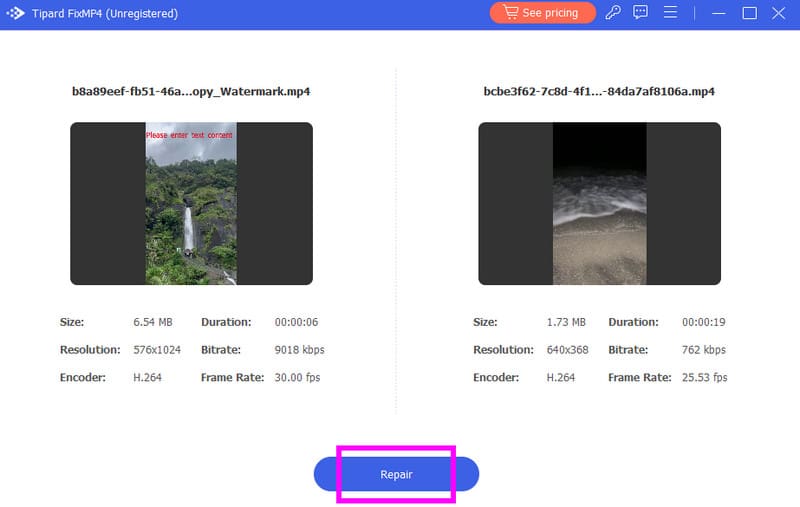
Passaggio 4Una volta completato il processo di riparazione, puoi controllare le condizioni del tuo video nel Anteprima sezione. Se il video funziona correttamente, fai clic sull'opzione Salva per conservarlo sul desktop.
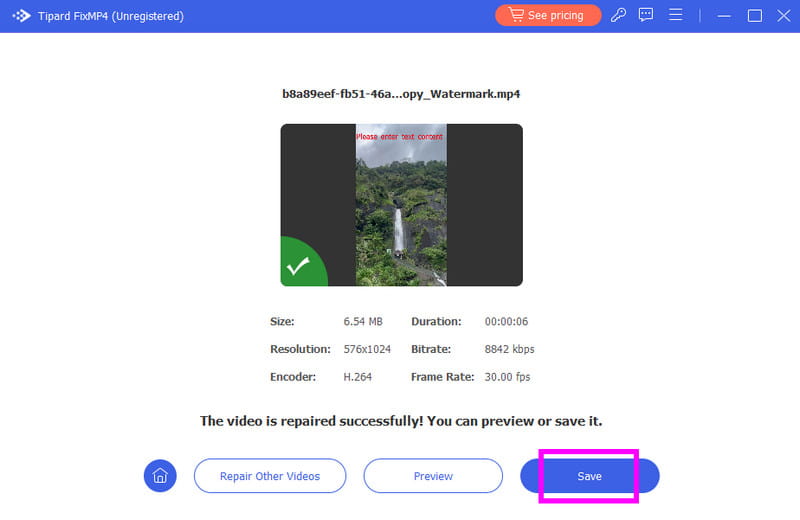
Per imparare come risolvere il codice di errore video 102630Si consiglia di seguire tutti i passaggi indicati di seguito. Inoltre, imparerai a conoscere meglio i motivi per cui questo errore si verifica durante la riproduzione video. Infine, se desideri riparare il tuo video corrotto per una migliore esperienza visiva, sarebbe meglio utilizzare Tipard FixMP4Con questo software di riparazione video puoi correggere qualsiasi errore video e salvarlo con una qualità video eccezionale.
La tua cassetta degli attrezzi video completa che supporta oltre 350 formati per la conversione in qualità senza perdita di dati.